YouTube Musicに曲をアップロードしたいユーザーもいるでしょう。この作業はパソコンでしかできません。本記事では、YouTube Musicに音楽をアップロードする方法と、パソコン、スマホおよびタブレットでアップロード済みのコンテンツを管理する方法をご紹介します。ちなみに、YouTube Musicから音楽をダウンロードしたい場合、MiniTool uTube Downloaderを試してみてください。
YouTube Musicは、Google Play Musicに代わるサービスであり、主にYouTube Music ライブラリから音楽を配信するために使用されます。また、YouTube Musicに音楽をアップロードすることもできます。ただし、YouTubeに曲をアップロードするには、パソコンの使用が必要です。スマホまたはタブレットではその作業ができません。
以下の部分では、YouTube Musicに音楽をアップロードする方法と、YouTube Music ライブラリで音楽を管理する方法についてご説明します。
PCでYouTube Musicに音楽をアップロードする方法
YouTube Musicで音楽をアップロードするには、以下の手順に従ってください。
1.Webブラウザを使ってmusic.youtube.comにアクセスし、自分のアカウントでログインします。
2.プロフィール写真をクリックし、「音楽をアップロード」を選択します。
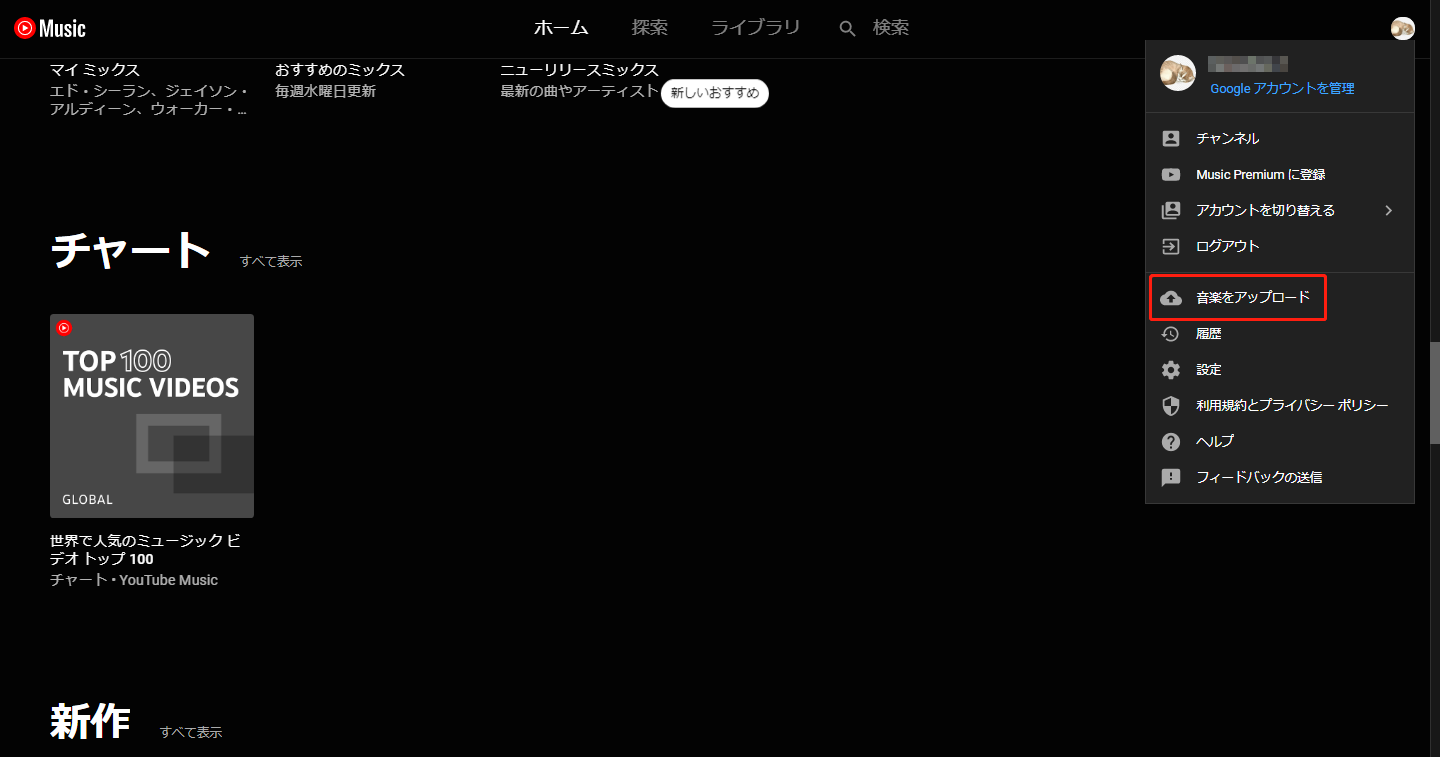
3.新しいポップアップ画面が表示され、アップロードしたい音楽を選択できます。ターゲット音楽をダブルクリックして続行します。
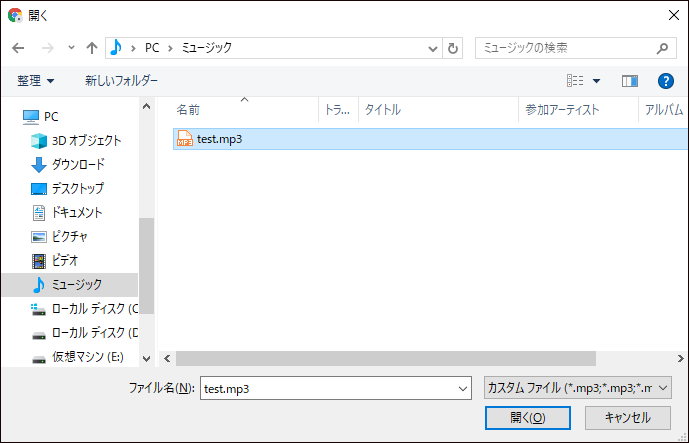
4.ポップアップ画面で「承認」をクリックします。
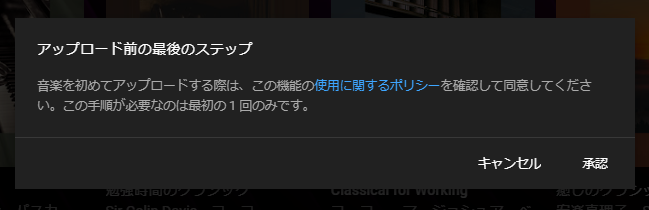
5.次に、ページの左下にアップロード プロセスが表示されます。プロセスが終了すると、2つのオプションが表示され、「完了」をクリックしてプロセス画面を閉じるか、「ライブラリに移動」をクリックしてYouTube Musicライブラリに移動することができます。
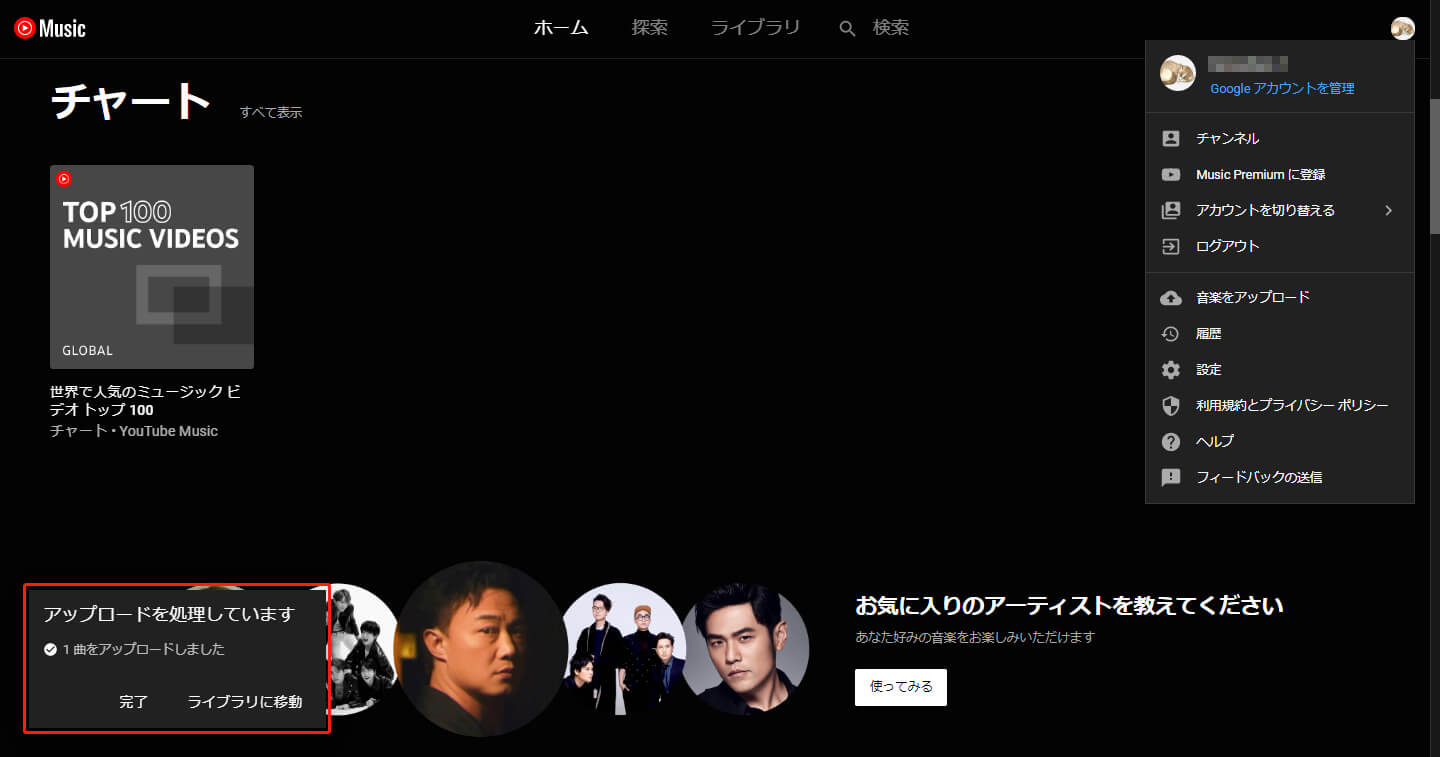
パソコンでアップロードを表示および管理する方法
- Webブラウザでyoutube.comにアクセスします。
- ページのトップメニューにある「ライブラリ」をクリックします。
- 「曲」タブで「アップロード」を選択します。
- 3ドット メニューをクリックすると、「次に再生」、「キューに追加」、「プレイリストに追加」、「曲を削除」の4つのオプションが表示されます。これらのオプションにより、YouTube Musicにアップロードした曲を管理することができます。
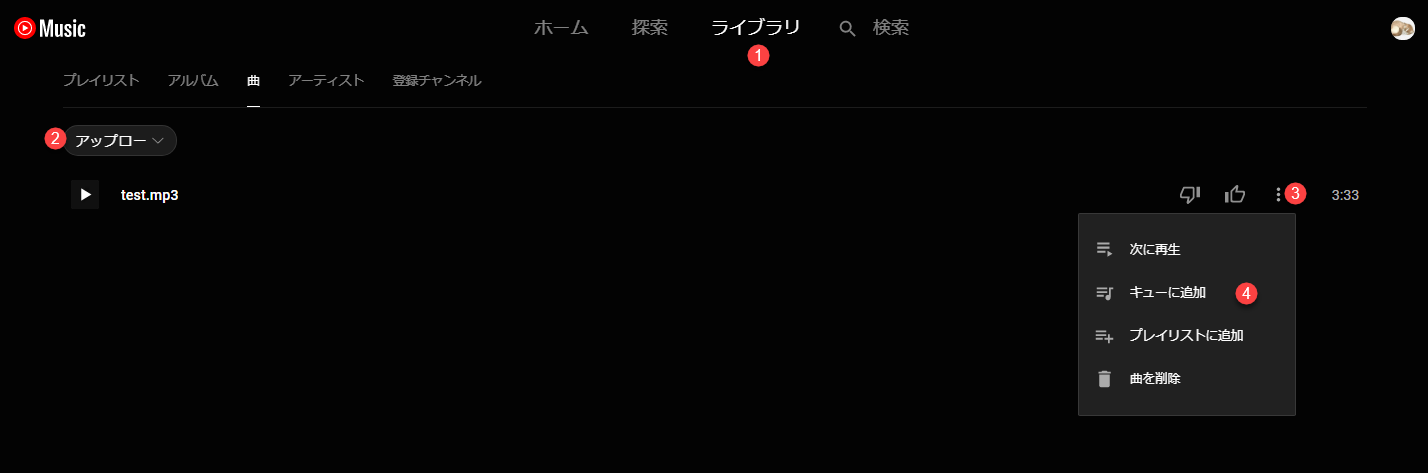
Android/iPhone/iPadでアップロード ファイルを表示および管理する方法
- Androidスマホ/タブレットまたはiPhone/iPadのロックを解除します。
- 「YouTube Music」アプリをタップして開きます。
- 下部のメニューバーから「ライブラリ」をタップします。
- このアプリを初めて使用する場合は、「YouTube Musicに端末内の写真、メディア、ファイルへのアクセスを許可しますか」と表示されます。続行するには「今はしない」をタップする必要があります。
- 新しいメニューが表示されたら、「曲」をタップします。
- 「アップロード」セクションに移動します。
- 管理する曲の横にある3ドットメニューをタップします。
- すると、「次に再生」、「キューに追加」、「ダウンロード」、「プレイリストに追加」、「曲を削除」などのオプションが表示されます。これらのオプションを使って、アップロードした曲を必要に応じて管理することができます。
これで、YouTube Musicに音楽をアップロードして、必要に応じて管理する方法についてのご紹介が終わりました。
YouTube Musicから音楽をダウンロードする
YouTube Musicで面白い音楽を見つけたら、YouTube Music Premiumユーザーであれば、スマホまたはタブレットにダウンロードすることができます。しかし、そうでない場合は、どうすればいいですか?MiniTool uTube Downloaderを使用すると、お使いのデバイスに保存して、さらに使用することができます。
MiniTool uTube Downloaderは、無料でプロフェショナルなYouTube動画・音声ダウンローダーです。YouTubeから動画と音楽をダウンロードするために使用できます。次のボタンを押すと、入手することができます。
MiniTool uTube Downloaderクリックしてダウンロード100%クリーン&セーフ
このソフトを利用して、ダウンロードしたい音楽を検索し、直接にダウンロードすることができます。実にユーザーフレンドリーで使いやすいツールです。詳しいユーザーマニュアルについては、「MiniTool uTube Downloaderの使い方」を参照してください。


